Olen vihdoin koonnut kaikki tiedot yhteen paikkaan (poistettu levykkeistä, CD-, DVD- ja flash-asemista). Ymmärrän, että minulla on paljon kopioita ja vastaavia tiedostoja, jotka on päivitetty.
Mikä on paras ohjelma macille puhdistaaksesi tämän? Haluan sellaisen, joka antaa minulle jonkin verran hallintaa siitä, mitä poistetaan, joka tapauksessa. Yksinkertainen ja puhdas on hyvä.
Kerääkö Mac-järjestelmääsi usein liian monta päällekkäistä tiedostoa, jotka vievät paljon tallennustilaa? Jos vastaus on kyllä, etsi nämä kaksoiskappaleet ja pyyhi Macisi. Tässä artikkelissa tarjoamme sinulle lopullisen ratkaisun, joka auttaa sinua ratkaisemaan tämän ongelman. Aloitetaan löytää ja poistaa päällekkäisiä tiedostoja Macista

Poista Duplicate Files Mac
Monissa tapauksissa Mac-tietokoneessa on kopioitavia tiedostoja. Voit esimerkiksi ladata sovelluksen vahingossa napsauttamalla sitä useita kertoja. Tai et ole tarpeeksi varovainen poistamaan iTunesiin lisäämäsi musiikkitiedostot. Voit kopioida ja liittää useisiin tiedostoasiakirjoihin jostain syystä, mutta unohdat poistaa ne Macista.
Sinun on tiedettävä, että nämä päällekkäiset tiedostot vievät suuren osan tallennustilasta Macillasi ja hidastavat Mac-suorituskykyäsi. Kun se on täynnä, ei tunnu olevan helppoa käsitellä sitä. Sinulla ei ehkä ole aavistustakaan etsiä ja poistaa näitä päällekkäisiä tiedostoja. No, paras ehdotus sinulle on lukea.
Jos et halua poistaa päällekkäisiä tiedostoja manuaalisesti, voit käyttää kolmannen osapuolen ohjelmistoa. Saatat löytää monia sovelluksia Mac App Storesta. Joista osa on maksullisia ja osa ilmaisia. Helppokäyttöisen ohjelman valitseminen voi tuntua hieman monimutkaiselta.
No, Mac Cleaner on niin ammattimainen Mac-tiedonhallintatyökalu, jonka avulla voit poistaa päällekkäisiä tiedostoja nopeasti ja helposti. Sen avulla voit myös poistaa suuria / vanhoja turhia turhat tiedostoja Macista.

Vaihe 1 Ilmainen lataus, asenna ja käynnistä Mac Cleaner tietokoneellesi. Napsauta "Tila" nähdäksesi Mac OS:n tilan.

Vaihe 2Napsauta "Cleaner", etsi "Monista Finder" -ominaisuutta ja napsauta sitä. Lisäksi Mac Cleanerilla voit myös tarkastella ja poistaa järjestelmäroskapostia, iPhoto-roskaa, sähköpostiroskaa, vastaavia valokuvia, iTunes-roskaa, roskakoria, suuria/vanhoja tiedostoja.

Vaihe 3Napsauta "Skannaa". skannaa kaikki päällekkäiset tiedostot " Macissasi. Voit sitten napsauttaa "Näytä" tarkistaaksesi tiedostot ennen poistamista.

Vaihe 4 Valitse kaksoiskappaleet, jotka haluat poistaa ja napsauta " Clean" poistaaksesi ne kokonaan Macistasi.

Parasta kaksoistiedostojen poistolaitetta avulla voit helposti päästä eroon kopioiduista tiedostoista Macillasi.
Jos et halua asentaa kolmannen osapuolen sovellusta, voit etsiä päällekkäisiä tiedostoja Macista Finder-ominaisuuden avulla. Finderin avulla löydät helposti nämä päällekkäiset valokuvat, asiakirjat, musiikki, videot ja paljon muuta. Tarkista seuraavat vaiheet löytääksesi tiedostoja nopeasti Macista.
Vaihe 1Napauta löytäjä ja avaa Finder-ikkuna.
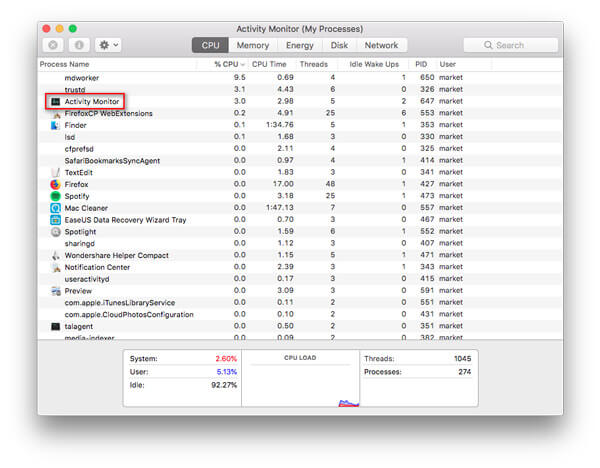
Vaihe 2napsauttaa filee > Uusi älykäs kansio.
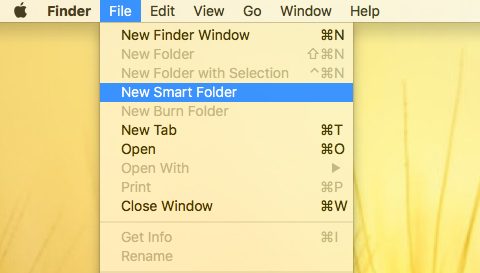
Vaihe 3 Napsauta sitten '+' -painiketta oikeassa yläkulmassa. Voit valita laji ja etsi Asiakirja, elokuva, musiikki, PDF, teksti, Jne
Jos haluat etsiä kopioita tiedostoja tarkemmin, napsauta Muut ... vastaamaan hakuasi hyvin.
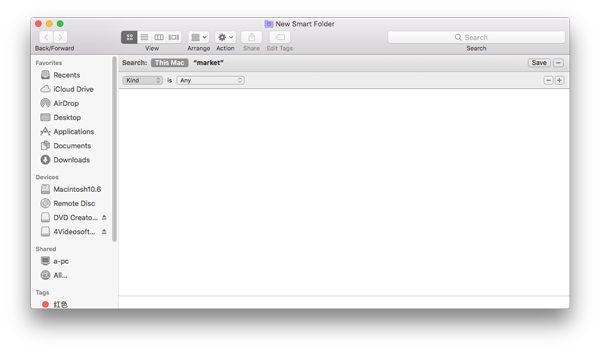
Päällekkäisten tiedostojen löytäminen on helpompaa, jos järjestät tiedostot nimen mukaan. Kun olet löytänyt kopioitavat tiedostot, voit poistaa ne manuaalisesti.
Tämän menetelmän avulla sinun on poistettava kopioidut tiedostot yksi kerrallaan. Jos haluat löytää nopean menetelmän, voit tarkistaa osan 2.
Voit myös löytää nopeasti kopioitavia tiedostoja Terminal-komennolla. Voit etsiä ja poistaa päällekkäisiä tiedostoja Macista seuraavien vaiheiden avulla.
Vaihe 1Etsi terminaali ja avaa se Macillasi.
Vaihe 2Valitse kansio, johon kopiotiedostot tallennetaan. Jos haluat löytää päällekkäisiä tiedostoja Lataukset-kansiossa, voit kirjoittaa: cd ~ / Lataukset. Paina sitten Enter.
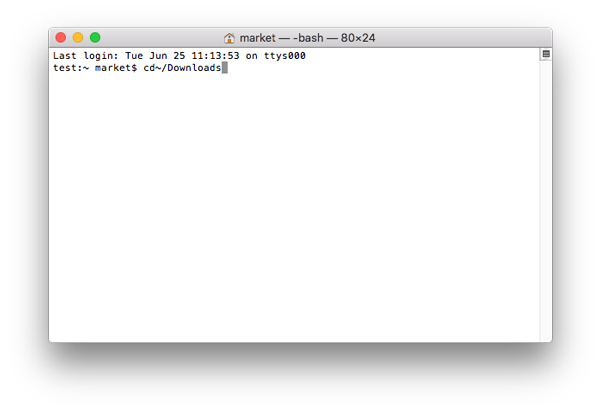
Vaihe 3 Kirjoita seuraava komento Päätteeseen:
löytö . -koko 20! -tyyppi d -exec cksum {} \; | lajitella | tee /tmp/f.tmp | cut -f 1,2 -d ' ' | uniq -d | grep -hif – /tmp/f.tmp > kaksoiskappaleet.txt
Paina sitten Enter.
Vaihe 4 Luodaan tekstitiedosto, jossa kopiotiedostot luetellaan. Voit löytää päällekkäiset tiedostot ja poistaa ne manuaalisesti.
Tällainen hakumenetelmä ei kuitenkaan voi väittää hakevansa kaikkia päällekkäisiä tiedostoja. Et löydä kopioitavia tiedostoja. Jos haluat löytää ja puhdistaa kaikki kopioitavat tiedostot Mac-tietokoneeltasi selkeästi, sinun tulee käyttää osassa 2 suositeltuja kolmannen osapuolen ohjelmistoja.
Uusin iTunes tarjoaa sinulle helpon tavan poistaa päällekkäisiä kohteita. Jos et tiedä, kuinka käsitellä päällekkäisiä kappaleita Macillasi, voit etsiä ja poistaa ne iTunesissa.
Ensin sinun pitäisi avata iTunes. Siirry ylävalikkopalkkiin Tiedosto> Kirjasto> Näytä päällekkäiset kohteet.
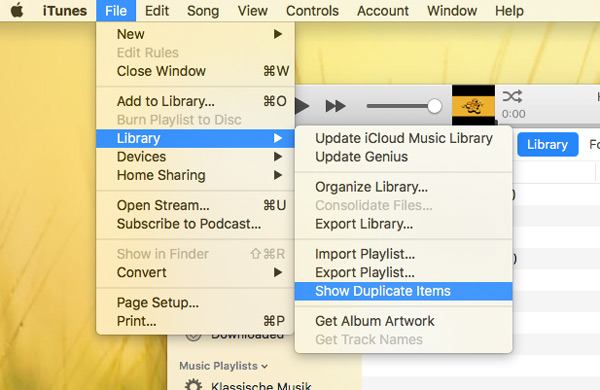
Sitten näytetään iTunes-kirjaston jäljennökset. Voit napsauttaa Nimi-sarakkeen otsikkoa ryhmitelläksesi ne.
Jos haluat poistaa päällekkäisiä kappaleita iTunesissa, voit valita poistettavan musiikin ja siirtyä siihen Kappale> Poista kirjastosta ylävalikkorivillä.
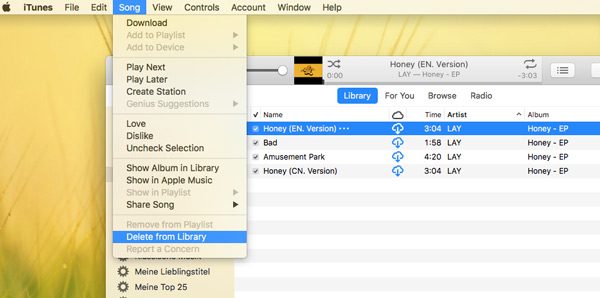
Tämä on hyvä tapa järjestää iTunes-musiikkia, mutta se näyttää vain kappaleiden kopioita iTunesissa. Jos haluat löytää enemmän kopioita tiedostoista Macista, sinun tulee käyttää Mac Cleaner -sovellusta skannataksesi perusteellisesti Mac-tietokoneellesi.
Yhteenveto
Yllä olevista tavoista voit poistaa päällekkäisiä tiedostoja Macista. Jos olet jatkuvasti huolissasi siitä, ettei Macissa ole tarpeeksi tallennustilaa, sinun tulee käyttää suositeltua Mac Cleaner -ohjelmaa puhdista Mac säännöllisesti. Se on myös hyvä työkalu Mac-tietokoneesi suorituskyvyn seuraamiseen.